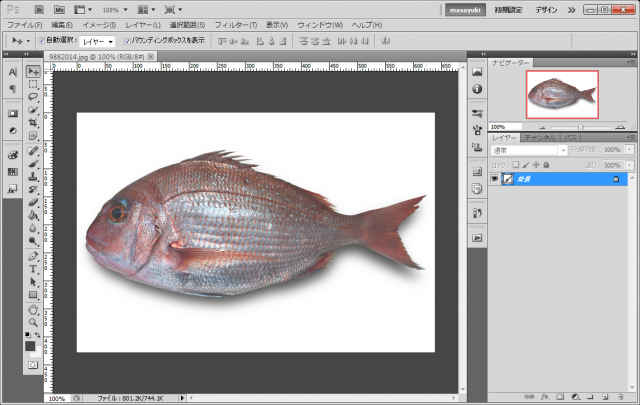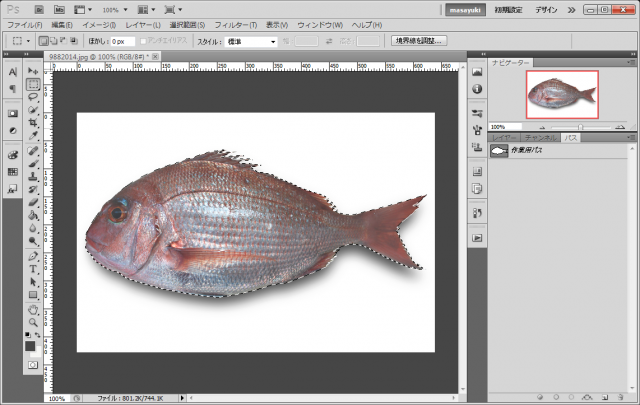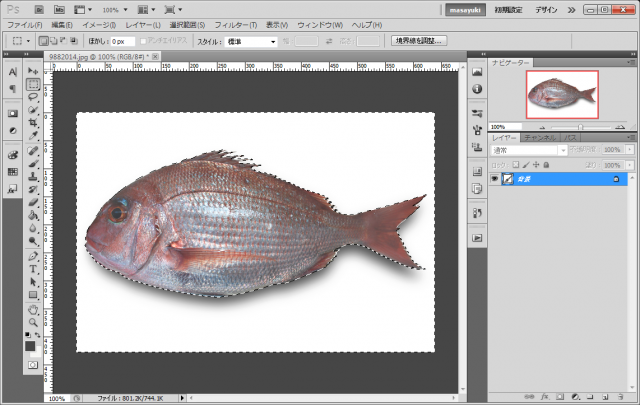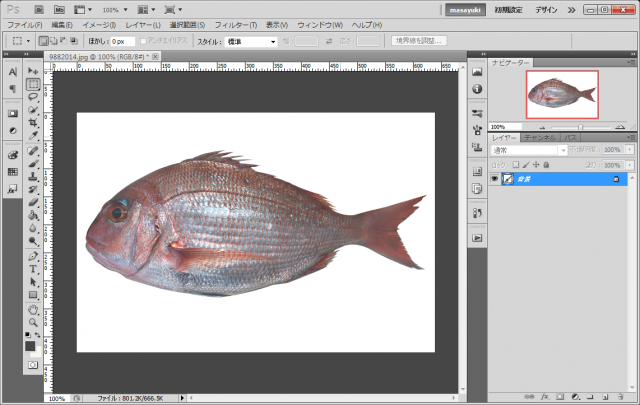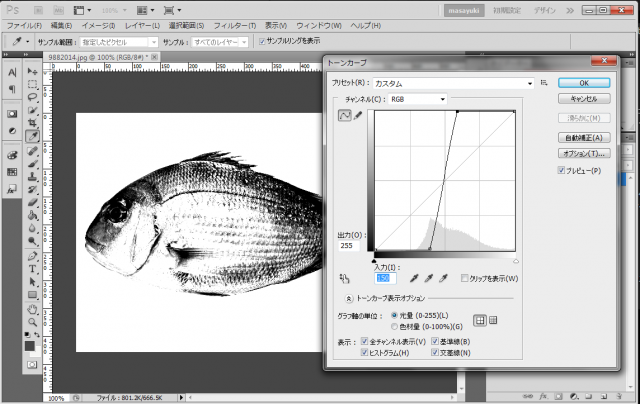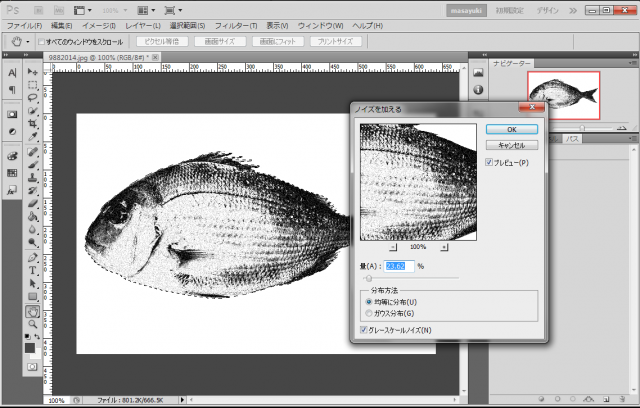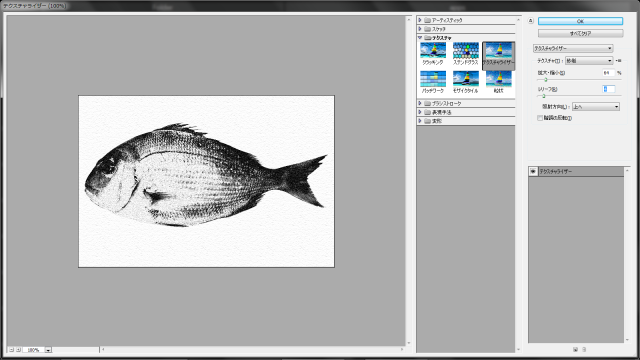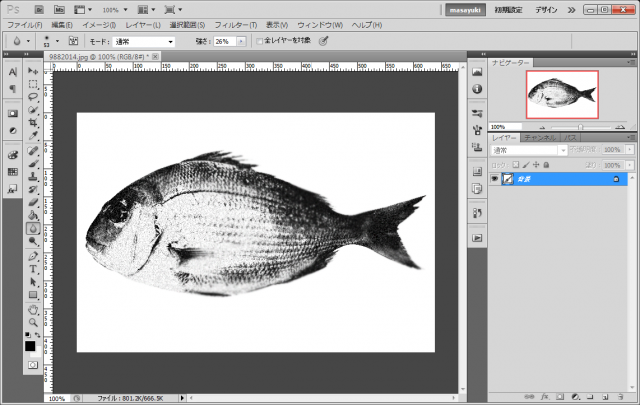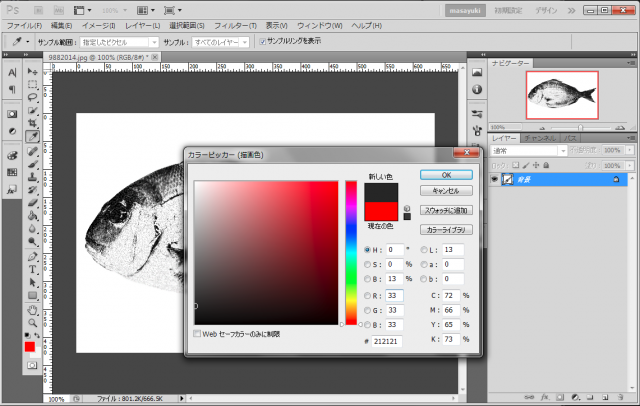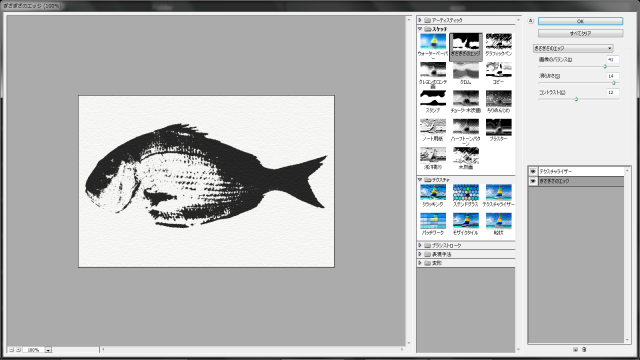最近は、コワーキングスペース タネマキ の方で、記事を更新しています。@uetsuhara でも気になったニュースや記事など流してます。良かったら覗いてみてください。
読了目安 3分36秒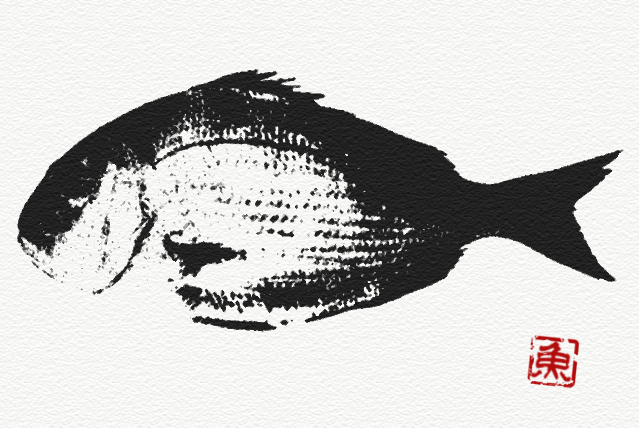
ということで、フォトショップで魚拓加工を施しましょう。魚の画像さえあれば、これであなたも釣りに行った気分に浸れること間違いなし!多くの人生において、なかなか魚拓を作る必要には迫られないと思いますが、迫られちゃった場合にご活用ください。
魚拓チュートリアル
Photoshopのバージョンは、CS2などの古めのものでも問題ないです。魚拓はバージョン1とバージョン2があります。かけるフィルターの違いです。
魚の画像を用意する
魚の形に切り取る
モノクロにする
トーンカーブを使って、コントラストを上げる
ノイズを加える
仕上げ!フィルターで加工
完成?!
はい、完成!いかがでしょう、それっぽく作れましたか?
これ魚拓?とか聞かれても、僕本物の魚拓なんて作ったことないので、細かいこと聞かれても僕も知りません。そう思えば魚拓に見えます。思い込み大事!イマジネーション!
ということで、気が向いたら印鑑というか篆刻(てんこく)風の作成チュートリアルも公開します。魚拓の右下に押してある赤いやつです。
ではでは!